※当サイトはアフィリエイトプログラムによる収益を得ています。
ASUS ExpertBook B5 Flip OLEDの実機レビュー

| CPU | Core i7-1165G7 Core i5-1135G7 Core i3-1115G4 |
|---|---|
| メモリ | 8GB / 16GB |
| ストレージ | PCIe SSD |
| 画面サイズ | 13.3インチ |
| 画面種類 | FHD 有機EL 非光沢 |
| 質量 | 約1.3kg |
| バッテリー | 最大 約11.9時間 |
| 価格[税込] | 9万円台~ |
ExpertBook B5 Flip OLEDは、有機ELディスプレイを搭載した2 in 1 PCです。
セール時期などを狙うと、かなり安く購入することが出来ます。
タッチパネルにも対応しており、直感的な操作が可能です。タッチパネルで非光沢ディスプレイというのも珍しいです。
また、別売りのペンを使えば、手書き文字入力や、お絵描きをすることもできます。
レビュー機は、1台は当サイトでの購入品、もう1台はメーカーからの貸出機です。今回は次の構成でレビューをしています。
レビュー機の構成
Core i3-1115G4、8GBメモリ (8GB x1)、256GB PCIe SSD
Core i7-1165G7、16GBメモリ (8GB x2)、512GB PCIe SSD NEW!
目次
お忙しい方は、「ASUS ExpertBook B5 Flip OLEDの特徴」のみお読みください。
製品の特徴
タッチ対応の有機ELディスプレイを搭載
ExpertBook B5 Flip OLEDは、モバイルノート、特に2 in 1 PCとしては珍しい有機ELディスプレイを搭載した製品です。
当サイトの計測で、Adobe RGBカバー率100%と非常に色域が広く、色彩豊かな表示ができるのが、大きな特徴です。黒の表現力が高いため、画像・映像にメリハリがあります。ただし、解像度は標準的なFHDです。

ビジネス用途であれば、電子カタログを表示したり、鮮やかな画像や動画でより魅力的に商品を紹介するのに適しています。プライベートであれば、写真やネット動画の視聴にもいいと思います。
ただし、このくらい色域が広いディスプレイの場合、プロファイルが埋め込まれていない画像や、カラーマネジメントに対応していないビューアーの場合は、逆に色がおかしく表示される場合もあるので、ご注意ください。
タッチパネルにも対応
ディスプレイはタッチ操作にも対応しています。指でのピンチインやピンチアウトのような、直感的な操作も可能です。スマホのように操作できるので、はじめてパソコンを購入するような方にもいいと思います。
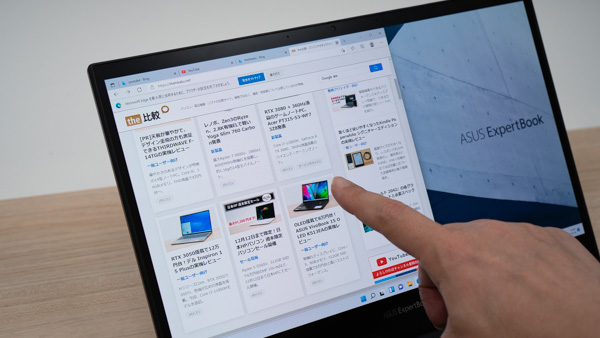
アクティブペンにも対応
別売りのASUS Penにも対応しているようです。Surface ペンやBAMBOO Ink Plusなどの、MPPに対応したペンも、問題なく使えていました。性能の低いCore i3-1115G4のモデルでも、クリスタで簡単にイラストを描く程度なら、ストレスなく使えていました。

コンバーチブル型で広く使える
ExpertBook B5 Flip OLEDは、360度回転するヒンジを備えた、コンバーチブル型のノートPCです。
ラップトップ形状では、通常のノートPCとして使えますし、そのほかにも下の画像のように変形することができるので、場所や用途に合わせて使うことができ、活用できる幅が広いです。
スタンド形状であれば、画面に集中しやすく、画像や映像を見せるのに適しています。

テント形状では、ディスプレイが安定するので、タッチ操作で使いやすくなります。また、比較的幅が狭い場所でも置くことができます。

タブレット形状であれば、イラストを描きやすいです。また、立った姿勢でも使うこともできます。

オンボード+スロットのメモリ構成
ExpertBook B5 Flip OLEDのメモリ構成は、オンボード + スロットメモリとなっています。
8GBメモリのモデルは、8GBのオンボードメモリで、メモリスロットが1つ空いています。試しに、空きスロットに32GBメモリを増設してみましたが、合計40GBのメモリとして、問題なく認識されていました。
16GBメモリのモデルは、8GBのオンボードメモリと、8GBのスロット用メモリが搭載されています。
オンボード + スロットメモリの構成にして、メモリをデュアルチャネルにすると、メモリの速度がアップするので、CPU内蔵グラフィックスのパフォーマンスも上がります。ただし、デュアルチャネルになるのは、オンボード8GB + スロット8GBの合計16GBまでです。
8GBメモリのモデルの場合、自信のある方は、空きスロットに8GBメモリを増設するといいと思います。


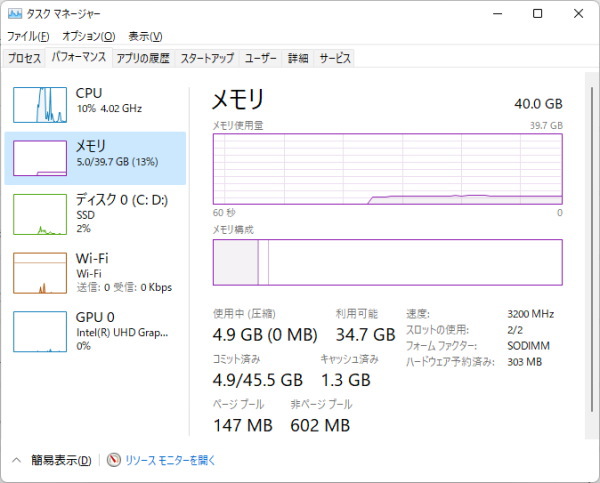
デュアルストレージ構成が可能
ExpertBook B5 Flip OLEDは、比較的コンパクトな13.3型のモバイルPCとしては珍しく、内部を確認すると、M.2スロットが2つありました。一つにはType 2280 M.2 SSDを搭載していますが、もう一つは空きスロットです。

試しに、空きのM.2スロットに、Type 2280 M.2 SSDを増設してみましたが、正常に認識され、使用することができました。大きめのストレージ容量を必要とする場合は、デュアルストレージにするといいと思います。

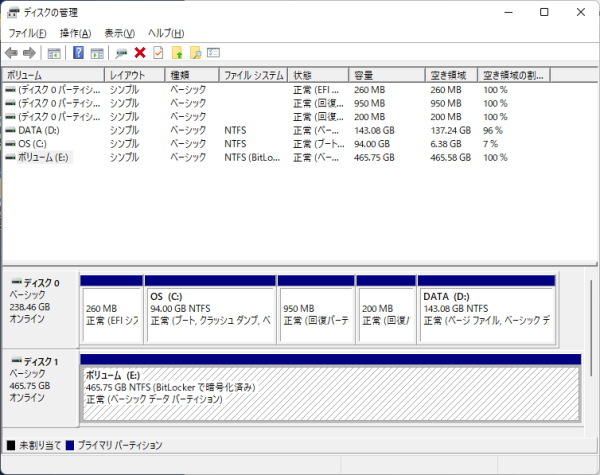
なお、増設時のリスクを避けるため、「ASUSのあんしん保証」を付けると、いいと思います。この保証は、どんな故障原因でも保証してくれるサービスなので、増設時の故障でも対応してくれます。
Thunderbolt 4対応
ExpertBook B5 Flip OLEDは、比較的安いモバイルノートですが、Thunderbolt 4に対応し、しかも2ポート搭載されているのは嬉しいです。
宅内で使用するときは、Thunderboltドックなどを使用して、外部ディスプレイや、マウス・キーボードなどを接続すると、ケーブル一本の着脱で、外部機器を一度につなげたり、すぐに持ち出したりすことができます。また、低出力のUSB-Cアダプターでも給電できたので、カバンに小型のUSB-Cアダプターを入れておくと、外出先でも充電することができ、安心感もあります。

指紋認証装置も搭載
ExpertBook B5 Flip OLEDには、電源ボタンに統合された指紋センサーが付いています。
側面にセンサーがあるので、指でやや触りにくいですが、指のやや側面側でも認証できたので、問題なく使えるとは思います。ただ、指紋が薄い?などで体質的に指紋認証が通りにくい方は、認証に失敗することもあるかもしれません。

背景を白にすると電極線が目立つ
ExpertBook B5 Flip OLEDは、タッチパネル用の電極線(下図の斜めの線)がやや見えていることや、非光沢液晶であること、ペンタイル配列であることが複合的に関係し、背景を白にするとややギラついて見えます。また、周波数の低いフリッカーも発生していました。
画像は綺麗に表示できるディスプレイですが、Officeソフトやメールの使用など、文字を見ることが多い場合は、個人的には一般的な液晶ディスプレイの方が使いやすいような気がします。
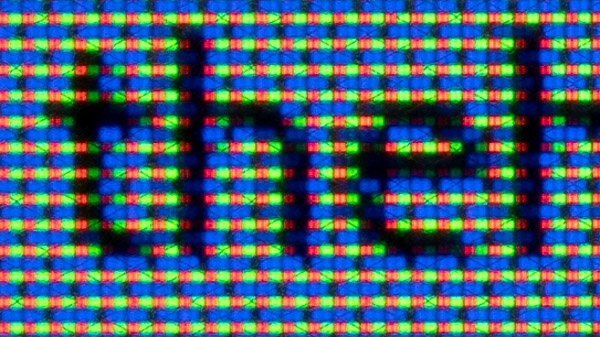
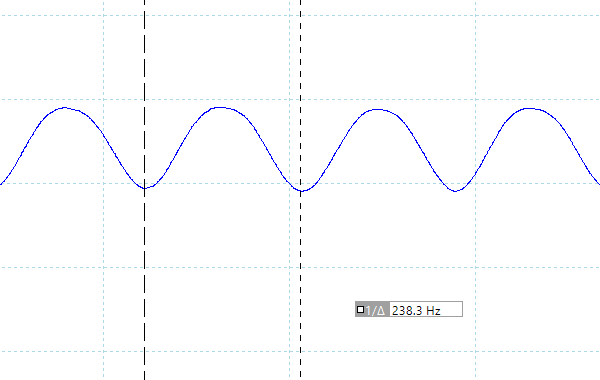
SDカードスロットは無し
ExpertBook B5 Flip OLEDは、SDカードリーダーが搭載されていません。せっかく広色域の有機ELディスプレイを搭載しているので、写真や動画が見やすいように、カードリーダーもあればよかったです。

液晶パネルが剥がれるトラブル
クラムシェル形状からタブレット形状に変形させる際、ディスプレイ側を持って少しひねってしまったためだと思いますが、液晶パネルが本体から剥がれてきてしまいました。たまたまだとは思いますが、購入された方は、変形させる際は、気を付けたほうがいいと思います。
ただ、修理に出してみましたが、迅速に対応してもらうことができました。また、電話をしなくても、ネット上ですべてやり取りすることもできるので、日中電話をかける暇がない方にも適しているのでしょう。

各用途の快適度
各用途の快適度は次のように考えます。もちろん、細かい用途や、ソフトによっても快適具合は変わってきますので、参考程度にご覧下さい。
| 用途 | 快適度 | コメント |
| Web閲覧 Office作業 |
○ | 十分なスペックで、快適に動きます。ただ、前述したように、ややぎらつきを感じますし、フリッカーも発生しているので、Web閲覧やOfficeでの文書作成が主な用途なら、普通の液晶のノートPCでいいと思います。 |
|---|---|---|
| オンライン会議 | ○ | カメラ、マイク、スピーカーを備えており、普通にオンライン会議に参加できます。 |
| 動画鑑賞 | ◎ | 有機ELディスプレイなので、色彩豊かな表示が可能です。スピーカー音は普通ですが、快適に動画鑑賞が行えます。 |
| RAW現像 画像編集 |
○ | 当サイトの計測では、sRGBカバー率 100%、Adobe RGBカバー率100%とディスプレイの色域が広いです。印刷用途のRAW現像・画像編集などにも使えそうです。 なお、カラーマネジメントをしっかり行わないと、色がおかしく表示されるケースもあるのでご注意下さい。 この用途には、Core i5以上、16GBメモリ(デュアルチャネル)がいいと思います。 |
| 動画編集 | △~○ | 外部グラフィックスを搭載しておらず、動画の書き出しには時間がかかります。趣味レベルのFHD動画の編集であれば、ある程度対応できるとは思います。 動画編集を行う場合は、Core i5以上で、メモリは16GBのデュアルチャネルにした方がいいです。 |
| ゲーム | △ | 外部グラフィックスを搭載していないため、ゲーム向きではありません。Core i5以上で、メモリを16GBのデュアルチャネルにすれば、軽いゲームなら、グラフィック品質などを下げることで出来るものもあります。 |
ディスプレイのチェック
ExpertBook B5 Flip OLEDのディスプレイのチェックです。
パネルは、「サムスン ATNA33XC11-0」でした。
解像度は標準的なFHDですが、有機ELパネルなので色域が非常に広く、色鮮やかな表示が可能です。最大輝度は、当サイトの計測では343cd/m2とやや高めです。
ただし、前述の通り、背景が白いとややぎらつきを感じますし、フリッカーも発生していました。写真や動画の表示には適していますが、Officeソフトの使用などがメインであれば、個人的には普通の液晶ディスプレイがいいかなと思います。
その他の特性については以下のタブをクリックしてご覧ください。
- 色域
- RGB
発色特性 - 視野角
- 映り込み・
ギラつき - フリッカー
ご覧の通りで、色域はとても広いです。
| カバー率 | |
| sRGBカバー率 | 100% |
|---|---|
| DCI-P3カバー率 | 100% |
| Adobe RGBカバー率 | 100% |
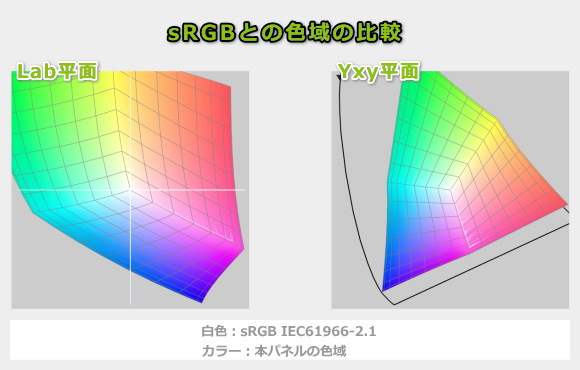
ガンマ補正曲線を確認すると、各色ほぼ揃って1:1の直線になっているので、自然な発色であることが分かります。
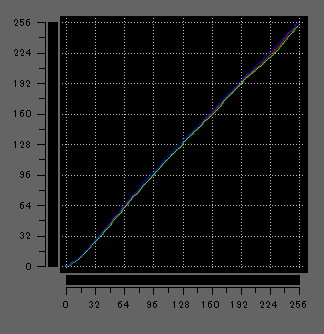
視野角は広いです。
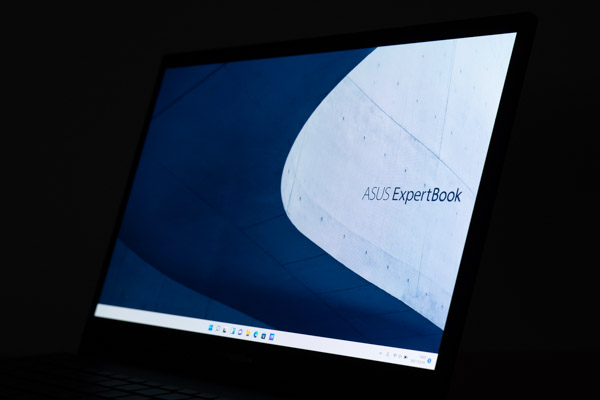
非光沢ディスプレイなので、画面への映り込みは抑えられています。

ただし、背景を白にすると、タッチパネル用の電極線(下の斜めの線)がやや見えて、非光沢ということもあり、乱反射してギラツキに見えてしまいます。
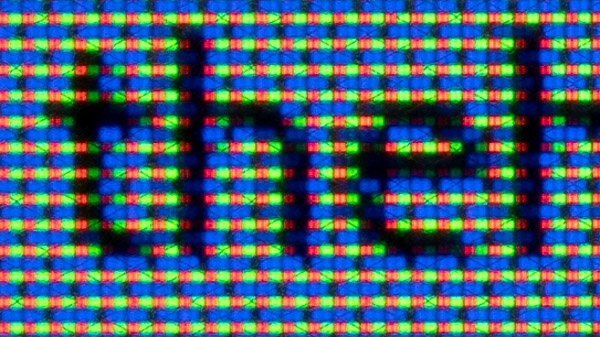
PWM調光によるフリッカー(ちらつき)の有無の確認結果です。どの輝度設定でもフリッカーが検出されました。輝度設定100-50では周波数が約60Hz、輝度設定49以下では約238Hzと、輝度設定でフリッカーの周波数が変化します。周波数が約60~238Hzと低いため、頭痛や目の疲れなど、体への影響を感じるかもしれません。
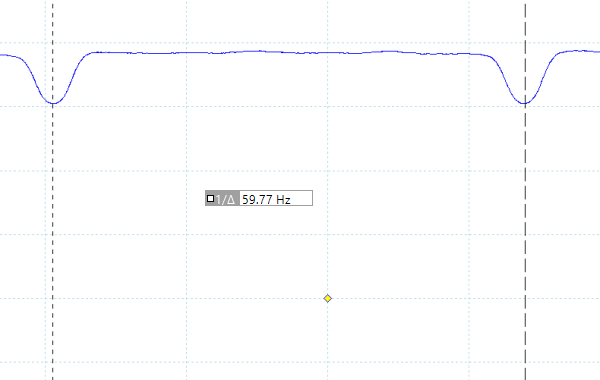
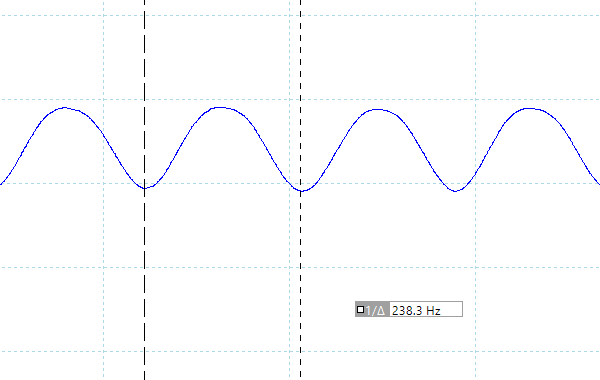
PWM調光の有無の確認
※フォトディテクターにオシロスコープを繋げて計測
キーボードおよびタッチパッドのチェック
ExpertBook B5 Flip OLEDのキーボードのチェックです。
実測で、キーピッチは横:約19mm、縦:約18mmです。キーストロークは約1.5mmです。標準的なキー配置ですが、フルサイズキーボードに慣れていると、縦のキーピッチが狭めなのがやや気になります。また、「Enter」キーの左側の3つのキーは半分くらいのサイズになっており、押し間違えやすいです。キー自体の打ちやすさは、普通です。
なお、キーボードは防滴仕様となっているようです。バックライトは付いていません。
タッチパッドの使いやすさも、普通です。

※画像をクリックすると拡大できます

パフォーマンスのチェック
ExpertBook B5 Flip OLEDのパフォーマンスのチェックです。
ExpertBook B5 Flip OLEDは、MyASUSから動作モードを変更することができます。ここでは、日常的な用途に適した「バランスモード」と、高いパフォーマンスが出る「パフォーマンスモード」で、各種ベンチマークスコアを確認していきます。
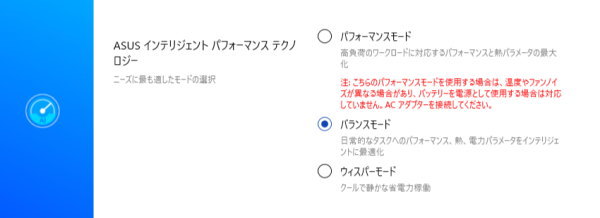
CPU
ExpertBook B5 Flip OLEDは、インテル第11世代Coreプロセッサーを搭載しており、Core i3-1115G4、Core i5-1135G7、Core i7-1165G7を搭載したモデルがあります。
今回は、Core i3-1115G4とCore i7-1165G7を試しましたが、順当なスコアが出ていました。軽い作業しかせず、できるだけ安く買いたいならCore i3でもいいでしょう。パフォーマンス重視なら、メモリがデュアルチャネルのCore i7がいいと思います。
また、動作モードを変更しても、実際のパフォーマンスの差は小さいので、デフォルトのまま使用してもいいと思います。
~ CPU性能の評価 ~
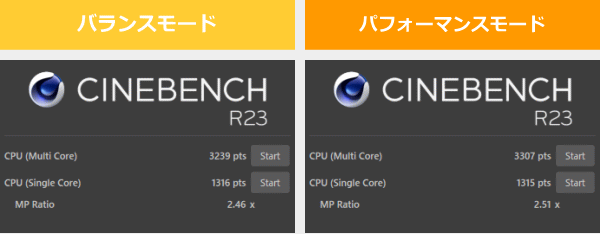
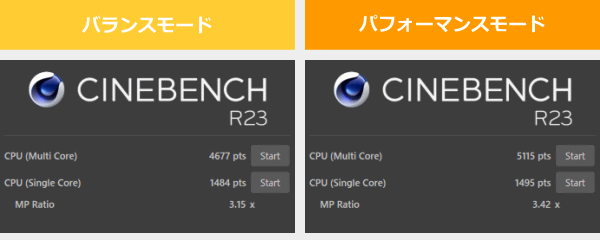
:レビュー機で計測したスコア(他のスコアは別のPCで計測した代表値)
なお、高負荷時のCPU電力、CPUクロック、CPU温度は「パーツの温度のチェック」で記載しています。
メモリ
メモリはDDR4-3200で、オンボード + スロットメモリとなっています。8GBの場合は、オンボードメモリのみのシングルチャネルとなり帯域が狭いです。16GBの場合は、オンボード+スロットメモリのデュアルチャネルなので、帯域が広くなります。
~メモリ性能の評価 ~


:レビュー機で計測したスコア(他のスコアは別のPCで計測した代表値)
※実際のノートPCで計測した実測値で、理論的な最大値ではありません
グラフィックス
グラフィックスは、CPU内蔵グラフィックスです。ベンチマークの結果は、以下のとおりです。
Core i3モデルの場合、メモリの帯域が狭くなるので、3DMarkのグラフィックスのスコアも低くなります。スロットメモリを増設して、デュアルチャネルにすると、グラフィックス性能もアップします。
Core i7モデルの場合は、メモリが8GBx2のデュアルチャネルなので、グラフィックスのスコアも高くなります。
~ グラフィックス性能の評価 ~

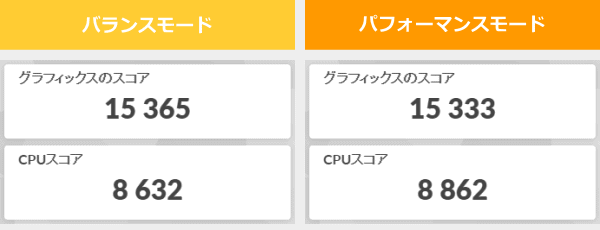
:レビュー機で計測したスコア(他のスコアは別のPCで計測した代表値)
ストレージ
ストレージには、PCIe NVMe SSDを搭載しています。読み込み速度は速いです。
~ ストレージ性能の評価 ~


:レビュー機で計測したスコア(他のスコアは別のPCで計測した代表値)
USB Type-C / HDMIの動作テスト
USB Type-Cの動作チェック
USB Type-Cポートを利用して、純正以外の充電器やドックが使えるかを試しました。下表のような結果となりました。
2つあるUSB-Cポートは、Thunderbolt 4、映像出力、本機への給電をサポートしており、今回試した全ての機器を使用できました。
| 充電 | モニター 出力 |
有線LAN | ||
| ドック | ThinkPad USB Type-C ドック | ○ | ○ | ○ |
| ThinkPad Thunderbolt 3 ドック | ○ | ○ | ○ | |
| PD充電器 ※1 |
61W RAVPower GaN充電器 | ○ | ― | ― |
| 45W Lenovoウルトラポータブル | ○ | ― | ― | |
| 30W RAVPower GaN充電器 | ○ | ― | ― | |
| 18W cheero充電器 | ○ | ― | ― | |
| モニター※2 | EIZO ColorEdge CS2740 | ○ | ○ | ― |
※2 Type-Cケーブルで接続し、PCへの給電も出来るモニター
HDMIの動作チェック
4KテレビへHDMIで接続したときの詳細です。4K、60Hz、RGBでの表示が出来ていました。
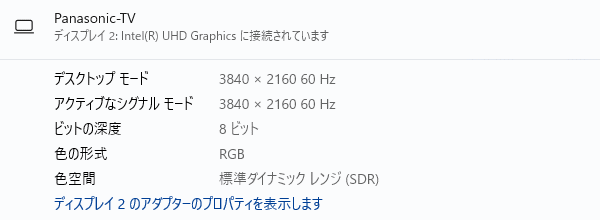
質量のチェック
ExpertBook B5 Flip OLEDの質量のチェックです。
当サイトの計測値は下表の通りです。メーカーサイトには「約1.3kg」とありますが、仕様値よりもわずかに軽めでした。モバイルノートPCとしては、超軽量ではありませんが、十分持ち運びもしやすいと思います。
| メモリ8GB | メモリ16GB | |
| PC本体 | 1.261kg | 1.275kg |
| ACアダプター+電源ケーブル | 305g | 308g |
バッテリー駆動時間のチェック
ExpertBook B5 Flip OLEDのバッテリー駆動時間のチェックです。
バッテリー容量は66Whです。13.3型のモバイルノートPCとしては、大きめの容量です。

バッテリー駆動時間は下の通りです。大容量のバッテリーを搭載しているので、バッテリー駆動時間はやや長めでした。
| Core i3モデル | Core i7モデル | |
| (1) JEITA2.0 | 約11.9時間 | 約11.6時間 |
| (2) PCMark 10 Modern Office | 12時間1分 | 11時間41分 |
| (3) PCMark 8 Work | 4時間36分 | ー |
(1) メーカー公表値
(2) 文書作成、ブラウジング、ビデオ会議といった事務作業。アイドル時も多く軽めの処理
(3) ローカルディスクに保存した動画(解像度:720x480)を連続再生
(4) ブラウザでのショッピング/画像閲覧、文書作成、表計算、ビデオチャット等。やや重めの作業
当サイトで計測した1時間あたりの充電容量は次の通りです。充電速度は普通です。
Webカメラ・スピーカーのチェック
Webカメラ
Webカメラには、物理シャッターが付いています。IRカメラは非搭載なので、Windows Helloの顔認証は使用できません。


Webカメラは、約92万画素のカメラです。明るめで、標準的な色味の画像でした。細かい部分は精細ではありませんが、ノートパソコンに搭載されるWebカメラとしては、一般的な性能かと思います。

※クリックすると拡大できます。
※Webカメラの前にマネキンを置いて、約40cm離し、Windows 10標準のカメラアプリで撮影

※クリックすると拡大できます。
※撮影方法は上と同じ
スピーカー
底面と側面の間の斜めになっている部分に、1W x2のスピーカーが配置されています。音質は普通で、ノートPC基準で10点満点で5点といったところです(5点が普通です。音質についての評価はあくまで主観です。ご了承下さい)。

パーツの温度のチェック
Prime95実行時のCPU温度
Prime95で全CPUコアの使用率が100%になる高い負荷をかけたときのCPU温度およびCPU電力の推移を確認します。
「バランスモード」であれば、ターボブースト期間は温度は高くなるものの、安定動作時は問題のない温度だと思います。
「パフォーマンスモード」では、CPU電力が高めの数値で維持しており、パフォーマンスがやや上がります。そのため、CPU温度も高くなります。Core i3の場合、90℃まで上がっていたので、「バランスモード」で運用したほうがいいかなと思います。
- バランスモード時
- パフォーマンスモード時
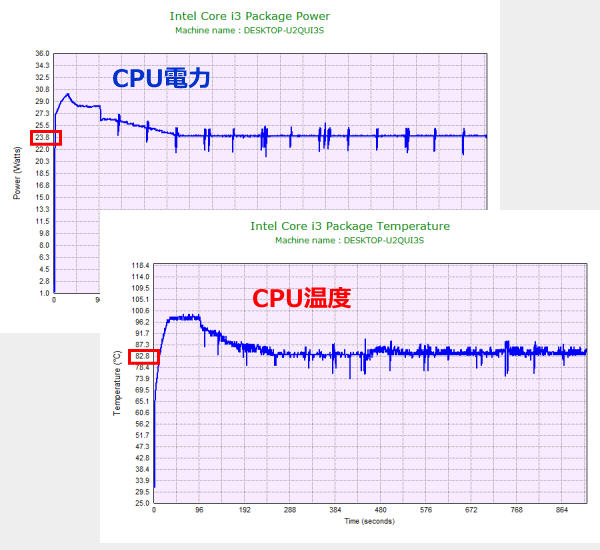
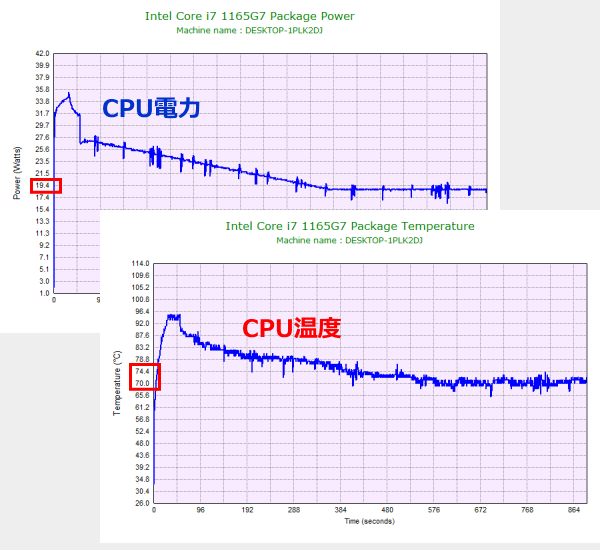
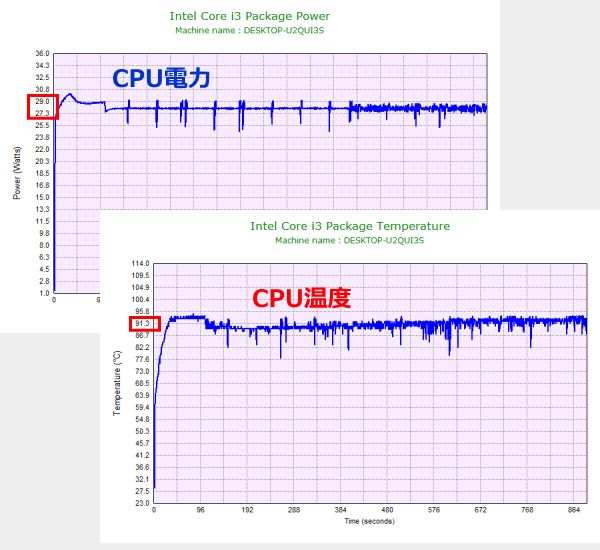
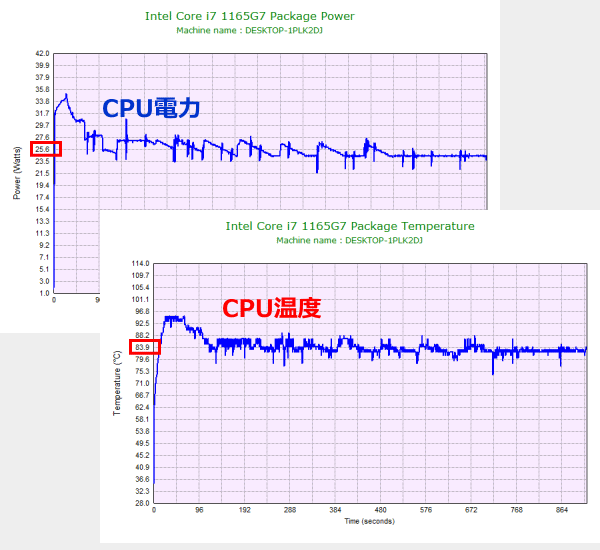
静音性のチェック
ExpertBook B5 Flip OLEDの動作音(静音性)のチェック結果です。今回、Core i3モデルで確認した結果を掲載します。
アイドル時はほぼ無音です。高い負荷がかかると、騒音値が上がりますが、同等構成の他機種とほぼ同じ程度の騒音値だと思います。

部屋を極力無音にしたときの騒音値:20.0dB
※無響室で測定したわけではないので、数値は不正確です
※CPU使用率およびGPU使用率は平均値です
※約10分経過後に計測しています
左から1番目:アイドル時(何も操作していない状態)
左から2番目:Filmora 9 の動画編集ソフトでプレビュー再生
参考までに、当サイトで使用している騒音計が表示する騒音値の目安を掲載します。

表面温度のチェック
本体の表面温度のチェック結果です。もし、表面温度が高すぎると、作業中に手のひらが熱くなり、不快になります。特に、手の平を置くパームレストの温度変化は重要です。
負荷のかかる作業をしても、表面温度は、それほど上がっていません。パームレスト部分の温度変化もわずかなので、作業中に不快に感じることはないでしょう。
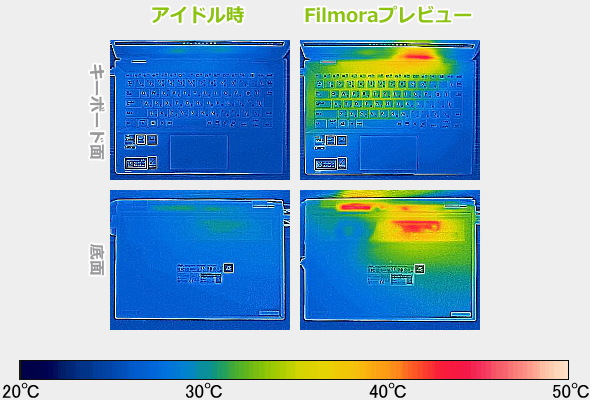
※PCの状態は「静音性のチェック」のときと同じです
※約10分経過後に計測しています
消費電力のチェック
消費電力のチェック結果です。数値は変動しますが、約10分経過後から確認できた最も高い数値を掲載しています。
モバイル向けのプロセッサーを搭載しているので、低めの消費電力です。

※PCの状態は「静音性のチェック」のときと同じです
※約10分経過後から確認できた中で最も高い消費電力を掲載しています
外観のチェック
ExpertBook B5 Flip OLEDの外観のチェックです。
スタンダードなデザインで、ビジネス用途にも使いやすくなっています。ボディカラーは、スターブラックです。
ボディの天板と底面には、アルミニウム合金が使用されており、耐久性、質感も高いです。

天板には、ASUSと、ExpertBookのロゴが入っています。

閉じた状態です。厚みは約16.9mmと比較的スリムです。

タブレット形状にしたときの画像です。

側面のポート類です。USB3.2、USB-C x2(Thunderbolt 4、映像出力、本機への給電に対応)、HDMIポートを備えています。モバイルノートPCとしては、十分な数と種類がそろっています。


有線LANを使用するときは、付属のmicroHDMI - イーサネットアダプターを使います。

ディスプレイをフラットにして、対面する相手に画面を見せることもできます。

底面はシンプルです。

内部の様子です。冷却ファン1つ、ヒートパイプ1本で冷却しています。

メモリは、オンボード + メモリスロットです。8GBメモリの場合は、オンボードのみとなっていました。16GBメモリのモデルはおそらくオンボード8GB+スロット8GBです。スロットのメモリは、増設 or 換装することが可能です。

ストレージには、Type 2280のM.2 SSDを搭載していました。

空きのM.2スロットもありました。

Type 2280のM.2 SSDを増設してみましたが、正常に認識しており、使用することができました。

ACアダプターは、65Wです。本体はとてもコンパクトですが、コンセント側のケーブルが太くて、ややかさばります。


まとめ
以上が、ASUS ExpertBook B5 Flip OLEDのレビューです。
ExpertBook B5 Flip OLEDの最大の特徴は、モバイルノートで、有機ELディスプレイを搭載していることです。有機ELディスプレイは、当サイト計測で、Adobe RGBカバー率 100%と色域が広かったです。色鮮やかで、メリハリのある表示が可能なので、画像や動画の表示に用途に適しています。
13.3型コンバーチブルタイプのノートPCなので、持ち運びやすいです。綺麗な画像の表示が効果を発揮する、商談などに使用するのもいいと思います。
メモリや、ストレージの増設・換装も可能です。ASUSでは、購入後に登録すると、故障した場合でも、理由を問わず、部品代金の20%+税だけで最初の1年間に1回だけ修理対応してくれる、「ASUSのあんしん保証」というサービスがあるので、購入後自分でカスタマイズするハードルも低めです。
なお、有機ELディスプレイですが、ややぎらつきがあり、フリッカーも発生していたのが、やや残念な部分です。Officeソフトで文章を作成したり、Webで情報を調べたり、メールを打ったりといった、長い時間文字を見るような作業の場合は、有機ELディスプレイではなくて、普通の液晶の方が使いやすいかもしれません。
有機ELディスプレイを搭載したコンバーチブル型PC
ASUS ExpertBook B5 Flip OLED

特徴
- 広色域有機ELディスプレイ搭載機を持ち運べる
- メモリやストレージのカスタマイズが可能
- コンバーチブル型で自由度が高い
こんなあなたに
- 色鮮やかな画像・映像を表示したい方
- カスタマイズしやすいモバイルPCが欲しい方
- 価格9万円台[税込]~

1975年生まれ。電子・情報系の大学院を修了。
2000年にシステムインテグレーターの企業へ就職し、主にサーバーの設計・構築を担当。2006年に「the比較」のサイトを立ち上げて運営を開始し、2010年に独立。
毎年、50台前後のパソコンを購入して検証。メーカーさんからお借りしているパソコンを合わせると、毎年合計約150台のパソコンの実機をテストしレビュー記事を執筆。
関連ページ




